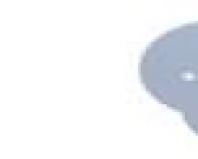Menghubungkan melalui jaringan lokal tanpa akses ke Internet windows 7. Jaringan tidak dikenal: memecahkan masalah
Hari ini saya akan melihat situasi yang sering ditemui pengguna sistem operasi Windows 7 Dan Windows 8. Inti masalahnya adalah ini: ada koneksi ke jaringan, tapi Jaringan dan pusat Berbagi menulis bahwa Jaringan tanpa akses ke Internet, ada sekitar jam di sebelah ikon jaringan di baki Tanda seru. Faktanya, Internet mungkin dapat diakses. Mungkin ada beberapa alasan pilihan yang berbeda perkembangan peristiwa. Mari kita lihat lebih dekat masing-masingnya.
Tapi hal pertama yang pertama, jika Anda terhubung melalui modem, router, atau terminal ONT optik- Saya akan menyarankan reboot itu. Jika, setelah me-reboot perangkat, akses Internet dilanjutkan, masalahnya jelas ada pada router itu sendiri, pengaturannya, atau jaringan penyedia (ini juga terjadi). Dalam hal ini, kami mereset router dengan tombol reset, mengkonfigurasinya lagi dan memeriksa. Jika masih setelah beberapa waktu muncul pesan itu Jaringan tanpa akses Internet- coba router lain untuk memeriksanya.
1. Jaringan WiFi tanpa akses Internet
Ini adalah situasi yang paling umum. Alasan untuk masalah ini paling sering adalah sebagai berikut. Sebagian besar pengguna tidak menyadarinya sama sekali apa itu alamat IP
dan percaya itu Untuk Koneksi Wi-Fi
Anda hanya perlu memasukkan kunci keamanan jaringan. Dalam sebagian besar kasus, hal ini mungkin cukup, namun tidak selalu. Jika aktif router WiFi protokol dinonaktifkan DHCP, maka Anda dapat dengan mudah terhubung ke jaringan, tetapi di sini alamat IP milikmu adapter tanpa kabel itu tidak akan berfungsi di laptop, tablet, atau ponsel cerdas. Oleh karena itu, Anda tidak akan memiliki akses ke Internet, meskipun jaringan sebenarnya terhubung, tetapi hanya sebagian.
Omong-omong, ini juga dimungkinkan dengan koneksi kabel - kabel sudah dicolokkan, tetapi alamatnya tidak diterima.
Apa yang harus dilakukan? Daftarkan alamat IP secara manual. Ke daftarkan IP di Windows 7 atau Windows 8 Anda perlu melakukan hal berikut:
Mari pergi ke Panel kendali dan klik ikonnya Jaringan dan pusat Berbagi:

Di jendela yang terbuka, klik tautannya Ubah pengaturan adaptor. Daftar adaptor jaringan akan terbuka. Klik kanan pada adaptor jaringan yang kami gunakan untuk terhubung ke router dan pilih item menu Properti:

Jendela properti kartu jaringan akan terbuka. Pilih item Protokol Internet Versi 4 (TCP/IPv4) dan klik dua kali dengan tombol kiri mouse. Di sinilah Anda membutuhkannya mendaftarkan alamat IP, netmask, gateway dan alamat DNS:

Untuk sebagian besar router (kecuali D-Link) yang berikut ini harus sesuai:
alamat IP — 192.168.1.2
masker — 255.255.255.0
Gerbang — 192.168.1.1
DNS primer — 192.168.1.1
DNS sekunder — 8.8.8.8
Untuk router D-Link:
alamat IP — 192.168.0.2
masker — 255.255.255.0
Gerbang — 192.168.0.1
DNS primer — 192.168.0.1
DNS sekunder — 8.8.8.8
2. Ada akses Internet, tetapi masih tertulis Jaringan tanpa akses Internet
Masalah ini paling sering terjadi terjadi ketika komputer terhubung ke Internet melalui server proxy
. Artinya, ada akses ke Internet, tetapi tidak langsung, melainkan melalui server.
Dalam hal ini, Anda dapat melakukan hal berikut:
tekan tombolnya Awal Pilih item Menjalankan(atau tekan kombinasi tombol Menang+R
) dan di jendela yang terbuka kita menulis:
gpedit.msc
itu akan diungkapkan kepadamu Editor Kebijakan Grup Lokal.
Kebijakan Komputer Lokal
→ Konfigurasi komputer → Templat Administratif → Sistem → Manajemen Komunikasi Internet → Pengaturan komunikasi internet dan aktifkan parameter:
« Nonaktifkan penginderaan aktif untuk indikator status koneksi jaringan
«

Dengan ini kamu menonaktifkan penginderaan aktif . Setelah ini, sistem tidak akan memeriksa status jaringan koneksi Windows apakah komputer terhubung ke Internet atau ke jaringan terbatas.
Hampir setiap sistem operasi muncul secara berkala, yang mungkin tidak segera muncul oleh pengembang, tetapi hanya ketika paket layanan baru dibuat. Salah satu masalah tersebut adalah jaringan yang tidak teridentifikasi. Hal ini terjadi di kalangan pengguna internet rumah pada komputer di mana sistem seperti Windows 7, Vista diinstal dan menyebabkan ketidakmungkinan menyediakan akses ke file bersama, serta menginstal peralatan pihak ketiga ketika Internet terdeteksi.
Diagnostik
Jika muncul, sebaiknya tentukan terlebih dahulu apakah orang tersebut dapat memperbaiki masalahnya sendiri.
Awalnya, Anda harus memeriksa koneksi dan pengoperasian router. Pastikan untuk memeriksa sambungan kabel dari semua sisi. Sebaiknya pastikan konektor kabel dimasukkan ke dalam peralatan sepenuhnya hingga berbunyi klik. Dan juga, jika memungkinkan, periksa integritas semua kabel.
Kemudian pekerjaannya diperiksa.Terkadang muncul situasi ketika alamat IP statis yang unik benar-benar hilang. Jika penyedia mengharuskan Anda memasukkan alamat ini, Anda harus menghubungi meja bantuan, karena dalam hal ini jaringan tak dikenal berasal dari penyedia. Anda tidak dapat melakukan ini tanpa bantuan dukungan teknis.
Langkah-langkah mengatasi masalah jaringan tidak dikenalWindows 7
Untuk menghapus jaringan yang tidak dikenal, Anda harus menggunakan reboot dan menyambung kembali. Dalam beberapa situasi, metode ini adalah satu-satunya metode yang memungkinkan Anda mengakses Internet. Munculnya jaringan seperti itu di folder koneksi membuat koneksi menjadi tidak mungkin.
Terkadang Anda perlu pergi ke Untuk melakukan ini, di properti menu yang disebut "Komputer Saya" Anda harus menemukan tab "Perangkat Keras". Selanjutnya Anda perlu mencari dan menonaktifkannya. Prosedur ini berulang terus-menerus setelah setiap peralatan di-boot ulang.
Jaringan tak dikenal dapat diperbaiki di akun administrator melalui program Adobe. Untuk melakukan ini, ada baiknya mencari tahu apakah komponen program ini ada di komputer. Ini dapat dilakukan melalui item “Tambah atau Hapus Program”, yang terletak di panel kontrol. Kemudian Anda harus membuka folder Bonjour dan memeriksa apakah ada file mDNSResponder.exe dan, tentu saja, mdnsnsp.dll. Mereka juga dipasang oleh Adobe untuk memata-matai klien, dan penghapusannya dapat menyebabkan masalah negatif. Jika ada, Anda harus memilihnya dan tekan kombinasi Shift+Delete. Maka Anda harus membukanya garis komando dan masukkan mDNSResponder - hapus . Maka Anda harus membuka Bonjour dan mengganti nama kedua file ini.
Langkah terakhir adalah me-restart komputer dan menghapus direktori di atas. Kemudian jalankan netsh winock reset dan reboot PC lagi. Dan kemungkinan besar, jaringan tak dikenal itu tidak akan lagi mengganggu pekerjaan Anda.
Tindakan ekstrem dapat berupa penyetelan ulang perangkat keras pada router, yang dilakukan menggunakan klip kawat yang diluruskan atau tipis. Pertama ada lubang berlabel “reset”. Kemudian ujung kabel dimasukkan dan tombol reset ditekan. Itu harus ditahan selama 5 detik dan kemudian dilepaskan. Jika pengoperasian jaringan dipulihkan, maka masalahnya terkait dengan malfungsi router.
Jika langkah-langkah yang dijelaskan di atas tidak membantu mengidentifikasi jaringan, menginstal driver untuk kartu jaringan yang digunakan untuk menyambung ke Internet dapat membantu. Untuk menerima versi baru driver, Anda memerlukan akses ke komputer yang memiliki stabil pilihan terakhir Driver tersedia di situs resmi pabrikan. Jika Anda kesulitan menemukan driver yang sesuai, Anda dapat menggunakan sistem pemulihan bawaan.
Pada saat menghubungkan dua komputer yang sistem operasinya windows 7 ke dalam satu jaringan lokal sering sekali terjadi permasalahan, masalah ini terjadi ketika menghubungkan dua komputer baik hanya menggunakan kabel maupun menggunakan switch.
Secara umum jaringan lokal diperlukan untuk saling bertukar informasi antar komputer. Untuk mengakses informasi dari komputer Windows 7 mana pun jaringan lokal perlu membuat Grup rumah , namun tidak mungkin membuatnya di jaringan yang tidak dikenal.
Pada artikel ini kami akan menjelaskan cara menghubungkan dua komputer dengan Windows 7 dengan benar, serta kemungkinan menghubungkannya secara bersamaan ke Internet menggunakan modem USB. Modem USB akan terhubung ke salah satu komputer kita.
Kami mengkonfigurasi jaringan lokal sesuai dengan skema "komputer - komputer", "komputer - saklar - komputer" di Windows 7
Untuk membuat jaringan lokal dengan koneksi langsung kita membutuhkan dua komputer yang berfungsi kartu jaringan, dengan driver yang diinstal (motherboard modern hampir selalu memiliki driver bawaan), crossover ( kabel jaringan), saat menggunakan sakelar: dua kabel dan, karenanya, sebuah sakelar (hub).
Kami menyambungkan kabel ke konektor yang sesuai di komputer dan menyalakannya (jika digunakan), dan menyalakannya. Setelah memulai sistem operasi, di komputer mana pun di area notifikasi (baki sistem - bagian kanan bawah layar) kita akan melihat ikon berikut: Koneksi jaringan
Di dalamnya kami melihat hubungan kami dengan lokasi publik, tetapi seingat kami, tidak mungkin memberikan akses penuh terhadap informasi melalui jaringan lokal, dengan status publik. Kami membutuhkan koneksi kami untuk memiliki status jaringan rumah.
Selanjutnya kita melakukan hal berikut: pilih komputer tempat kita akan memulai pengaturan dan beri nama Pertama, lalu buka halaman di dalamnya Jaringan dan pusat Berbagi dan lakukan tindakan berikut di sana:
Alamat IP: 192.168.137.1
Subnetmask: 255.255.255.0
Gerbang utama: 192.168.137.2 (sebagai gateway utama kita mendaftarkan alamat IP yang kita tentukan di komputer kedua).
Alamat IP: 192.168.137.2
Subnetmask: 225.225.225.0
Gerbang utama: 192.168.137.1 (alamat IP komputer pertama)
Pastikan untuk menuliskan: Server DNS Pilihan - 192.168.137.1 (ini diperlukan untuk mengatur koneksi Internet untuk komputer kedua menggunakan komputer pertama)

|